电脑无声(探索无声电脑问题的根源及解决方法)
- 电脑技巧
- 2024-11-30 12:27:01
- 47
在日常使用电脑的过程中,有时我们会遇到电脑没有声音的问题。这个问题可能会给我们的工作、学习甚至娱乐带来很大的困扰。本文将探讨无声电脑的根源,并提供一些解决方法,帮助读者轻松解决电脑无声的问题。
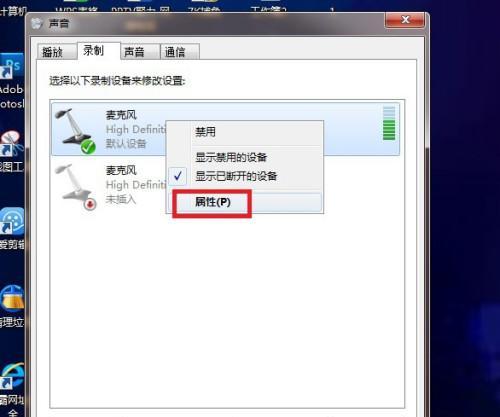
硬件故障是无声电脑的主要原因
无声电脑背后可能隐藏着硬件故障,比如声卡损坏、音箱线路接触不良等。
检查音量设置是否正确
确保电脑音量设置没有静音,同时调节音量到合适的水平。
检查音箱或耳机是否正常连接
确认音箱或耳机与电脑正确连接,并检查线缆是否损坏。
检查音频驱动程序是否正常
更新或重新安装声卡驱动程序,确保其正常运行。
检查操作系统的默认音频设备
确认操作系统中的默认音频设备设置正确。
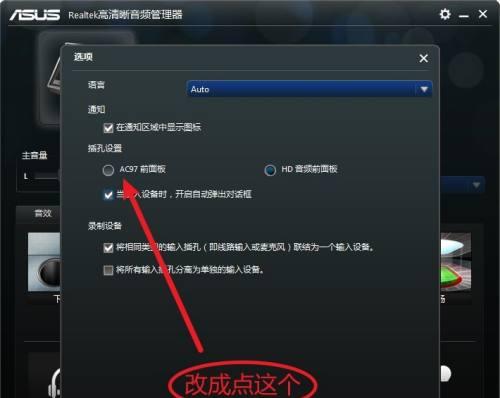
检查扬声器或耳机的电源
确保扬声器或耳机的电源开启,并插入适当的电源接口。
检查音频线是否被误拔
排查音频线是否被错误地拔出,导致音频信号中断。
检查操作系统是否存在其他问题
排查操作系统中是否存在其他问题,如软件冲突等。
使用音频故障排除工具
借助专业的音频故障排除工具来诊断和修复电脑无声问题。
检查音频格式是否支持
有时候播放的音频文件格式不被电脑支持,导致无声,可尝试转换格式或使用合适的解码器。
更新操作系统及应用程序
及时更新操作系统和应用程序,以确保其与最新的音频设备兼容。
重启电脑
尝试简单地重启电脑,有时候这个简单的操作就可以解决无声问题。
清洁电脑内部
如果无声问题持续存在,可能是由于灰尘或脏污影响了电脑内部的正常运行,可以清洁电脑内部来解决问题。
寻求专业帮助
如果以上方法仍无法解决无声问题,建议寻求专业人员的帮助。
无声电脑问题可能由硬件故障、软件设置等多种原因引起。通过检查硬件连接、音量设置、驱动程序等方面,并进行相应的修复和调整,我们可以很大程度上解决电脑无声的问题。如果以上方法都无效,不妨请专业人士帮助解决。
电脑没有声音了解决措施
现代人们对电脑的需求越来越大,其中声音是电脑功能中非常重要的一项。然而,有时我们可能会遇到电脑没有声音的问题,这不仅会影响到我们的工作和娱乐体验,还可能会引发其他潜在问题。本文将介绍一些解决电脑没有声音的常见措施,帮助您尽快恢复电脑的声音。
一、检查音量设置
二、查看音频设备
三、更新或重新安装声卡驱动程序
四、检查音频线路连接
五、检查外部设备的音频连接
六、重启电脑
七、检查静音开关和按钮
八、检查操作系统的声音设置
九、运行音频故障排除工具
十、检查操作系统是否有更新
十一、使用系统还原功能
十二、检查硬件设备的完整性
十三、扫描并清除可能的病毒或恶意软件
十四、检查其他应用程序的声音设置
十五、寻求专业人士的帮助
一、检查音量设置
如果电脑没有声音,首先要检查音量设置是否被静音或调低了。可以点击任务栏右下角的音量图标,确认音量是否为静音状态,如果是,取消静音。还可以通过调整音量滑块来调整音量大小。
二、查看音频设备
在控制面板或系统设置中,找到声音选项,检查默认音频设备是否正确选择。有时候电脑可能会自动切换到其他设备,导致无声音输出。确保选中的是你要使用的音频设备。
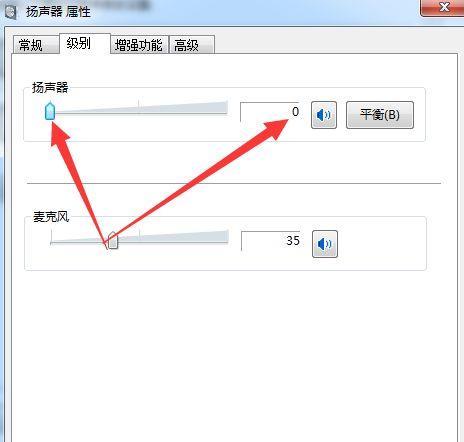
三、更新或重新安装声卡驱动程序
声卡驱动程序过时或损坏可能导致电脑没有声音。可以通过设备管理器或官方网站下载最新的驱动程序,并进行安装。或者可以尝试卸载原有驱动程序,然后重启电脑,让系统自动安装驱动程序。
四、检查音频线路连接
检查电脑和扬声器、耳机等音频设备之间的连接线路是否插好、插紧。有时候线路连接不良也会导致没有声音输出。
五、检查外部设备的音频连接
如果使用了外部设备,如投影仪或电视等,也要检查它们与电脑之间的连接线路是否正常。确保线路连接正确,并且设备处于正常工作状态。
六、重启电脑
有时候只需简单地重启电脑,就可以解决声音无法播放的问题。重启后,系统可能会重新识别设备并恢复声音输出。
七、检查静音开关和按钮
一些电脑、键盘或音响设备上可能有专门的静音开关或按钮。检查这些开关和按钮是否被意外打开,导致无声音输出。
八、检查操作系统的声音设置
在操作系统的控制面板或系统设置中,进入声音选项,确认默认输出设备是否正确设置,并调整音量大小。有时候声音设置被更改后未恢复,导致无声音输出。
九、运行音频故障排除工具
一些操作系统提供了内置的音频故障排除工具,可以帮助识别和解决声音问题。运行这些工具,根据提示进行修复。
十、检查操作系统是否有更新
有时候电脑没有声音是由于操作系统的问题引起的。检查系统是否有可用的更新,安装最新的更新可能会修复问题。
十一、使用系统还原功能
如果电脑在某个时间点之前还正常播放声音,可以尝试使用系统还原功能将电脑恢复到该时间点,以恢复声音输出。
十二、检查硬件设备的完整性
有时候电脑没有声音是由于硬件设备损坏或故障引起的。检查扬声器、耳机等音频设备是否正常工作,或者更换其他设备进行测试。
十三、扫描并清除可能的病毒或恶意软件
一些病毒或恶意软件可能会干扰电脑的声音功能。运行杀毒软件进行全面扫描,并清除任何发现的病毒或恶意软件。
十四、检查其他应用程序的声音设置
某些应用程序可能会独立地设置音量或静音状态。打开应用程序并检查其音频设置,确保音量没有被调低或静音。
十五、寻求专业人士的帮助
如果经过以上措施仍然无法解决电脑没有声音的问题,建议寻求专业人士的帮助。他们可以通过更深入的诊断和维修来解决问题。
当我们遇到电脑没有声音的问题时,我们可以通过检查音量设置、查看音频设备、更新或重新安装声卡驱动程序等措施来解决问题。如果问题仍然存在,可以尝试其他解决方法或寻求专业人士的帮助。保持电脑的声音功能正常运行,将为我们的工作和娱乐带来更好的体验。
版权声明:本文内容由互联网用户自发贡献,该文观点仅代表作者本人。本站仅提供信息存储空间服务,不拥有所有权,不承担相关法律责任。如发现本站有涉嫌抄袭侵权/违法违规的内容, 请发送邮件至 3561739510@qq.com 举报,一经查实,本站将立刻删除。!
本文链接:https://www.siwa4.com/article-17326-1.html







